Comment activer / désactiver le service biométrique de Windows dans Windows 10
Les jours modernes, les ordinateurs portables et les PC sont livrés avec un scanner de visage ou d’empreintes digitales intégré. Le service biométrique de Windows ou WbioSrvc est utilisé pour gérer cette fonctionnalité et permettre aux applications clientes de capturer, comparer, manipuler, ainsi que de stocker les données biométriques. Pour ce faire, le service n’a pas besoin d’accéder directement à un matériel ou à des échantillons biométriques. Le service est hébergé dans un processus privilégié SVCHOST et son activation permettra au système d’exécuter ces données.
Bien que le service soit souvent utile, certaines personnes ne l’utilisent pas beaucoup et veulent donc le garder désactivé. En outre, le service parfois trouvé pour causer le CPU élevé en même temps que l’utilisation du disque. Le chemin d’accès à cet exécutable est C:\WINDOWS\system32\svchost.exe -k WbioSvcGroup.
Activer/désactiver le service biométrique Windows dans Windows 10
- Appuyer sur – Windows + S.
- Taper – services.
- Taper – Enter.
- Dans la liste disponible, trouver – Service biométrique Windows.
- Double-cliquez sur le même.
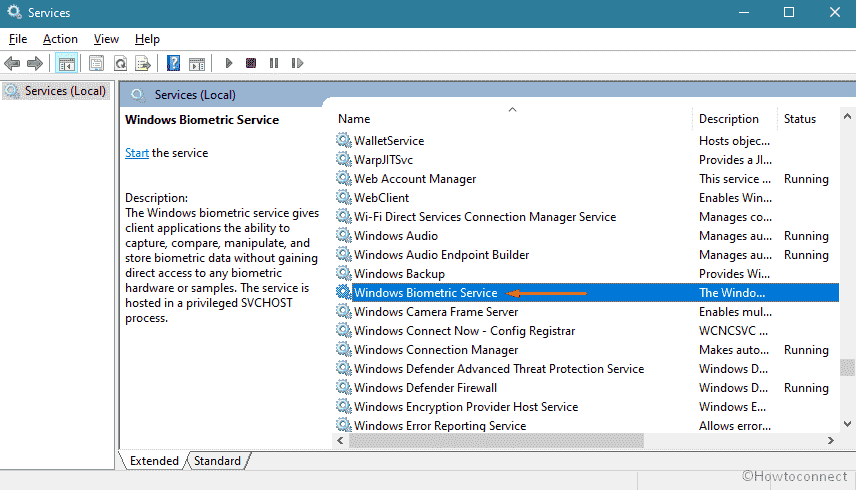
Enable
- Cliquez sur la liste déroulante pour – Type de démarrage.
- Choisissez – Automatique.
- Cliquez sur – Démarrage.
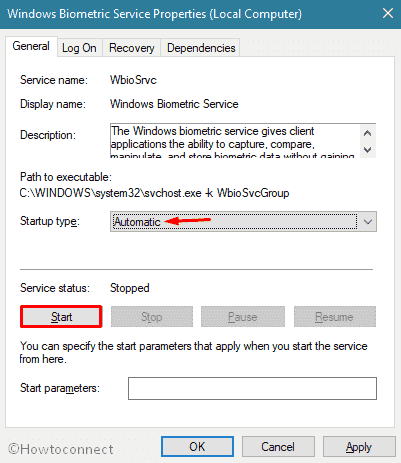
Disable
- A nouveau, cliquez sur la liste déroulante à côté de – Type de démarrage.
- Sélectionnez – Désactivé.
- Cliquez sur – Stop.
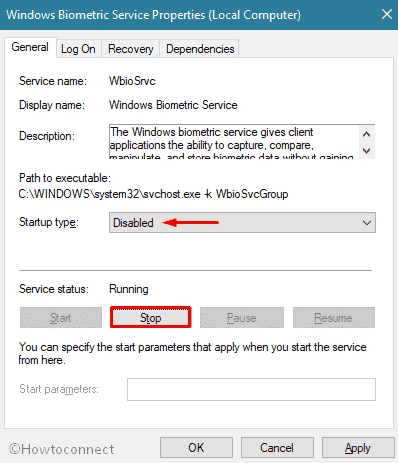
- Enfin, cliquez sur Appliquer suivi de OK.
C’est tout!!